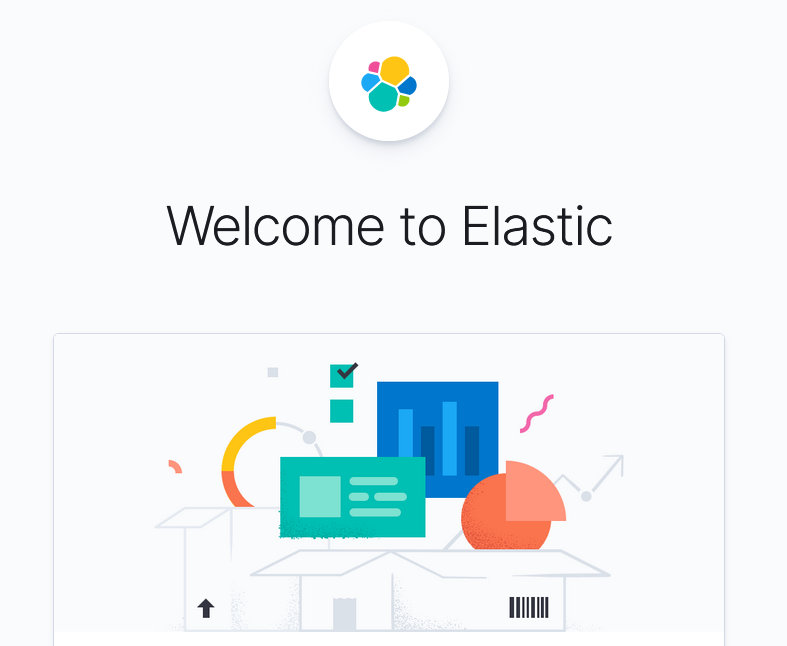環境
サーバーは ESXi の VM で作成しました。
- Ubuntu 20.04.2 LTS (Focal Fossa)
- CPU 4Core
- RAM 8GB
- SSD 15GB
インストールしたアプリケーション
- Elasticsearch 7.13.2
- Kibana 7.13.2
Elasticsearchのインストール
Elasticsearchの PGP Keyを追加
Elasticsearch のカギを登録します。wget コマンドでElasticsearch のカギをダウンロードして、 apt-key で認証キーを登録します。
wget -qO - https://artifacts.elastic.co/GPG-KEY-elasticsearch | sudo apt-key add -
wget はオプション q(詳細表示をしない) と O(保存をしない) を使用します。ダウンロードしてきたカギはパイプラインでつなぎ、apt-key に加えます。apt-key は Ubuntu のパッケージ管理ツールである apt のパッケージの認証に使用するキーを管理するコマンドです。
APTリポジトリ導入
apt-transport-https : httpsサポートの移行パッケージ
sudo apt-get install apt-transport-https
リポジトリ設定を保存
Elasticsearch を apt-get で install できるようにリポジトリの設定を変更します。
Elasticsearch version7の場合
echo "deb https://artifacts.elastic.co/packages/7.x/apt stable main" | sudo tee -a /etc/apt/sources.list.d/elastic-7.x.list
【2023年1月17日追記】
Elasticsearch version8の場合
echo "deb [signed-by=/usr/share/keyrings/elasticsearch-keyring.gpg] https://artifacts.elastic.co/packages/8.x/apt stable main" | sudo tee /etc/apt/sources.list.d/elastic-8.x.list
パッケージのインストール
先ほど apt-transport-https を install してリポジトリの設定を変更したので、 Elasticsearch を install する前に update します。 install するパッケージ名は elasticsearch です。
sudo apt-get update && sudo apt-get install elasticsearch
Elasticsearchの永続化
systemd でElasticsearch を常に起動状態にします。 daemon-reload で設定を読み込み、enable で永続化します。
sudo systemctl daemon-reload
sudo systemctl enable elasticsearch.service
Elasticsearchの起動
systemd から Elasticsearch を起動します。
sudo systemctl start elasticsearch.service
確認
Elasticsearch が起動できているかを確認します。デフォルトではlocalhostの9200番ポートが Elasticserach のアドレスなので curl でアクセスして確認します。
curl -s http://localhost:9200/
こんなのが出たらインストールできています。nameがホスト名であることと、versionのnumberが入れたいElasticsearchのバージョンであることを確認してください。
{
"name" : "ホスト名",
"cluster_name" : "elasticsearch",
"cluster_uuid" : "クラスターのID",
"version" : {
"number" : "7.13.2",
"build_flavor" : "default",
"build_type" : "deb",
"build_hash" : "4d960a0733be83dd2543ca018aa4ddc42e956800",
"build_date" : "2021-06-10T21:01:55.251515791Z",
"build_snapshot" : false,
"lucene_version" : "8.8.2",
"minimum_wire_compatibility_version" : "6.8.0",
"minimum_index_compatibility_version" : "6.0.0-beta1"
},
"tagline" : "You Know, for Search"
}
Kibanaのインストール
続いてKibanaのインストールです。
パッケージのインストール
Kibana のパッケージをインストールします。
sudo apt install kibana
Kibanaの永続化
Elasticsearch と同じく、systemd で Kibana を常に起動状態にします。
sudo systemctl daemon-reload
sudo systemctl enable kibana.service
アクセス制御の変更
バックアップをとって設定を変更します。テキストエディタは好きなものを使って構いません。今回は私が使い慣れている vim を使います。
cd /etc/kibana
sudo cp kibana.yml kibana.yml.org
sudo vim kibana.yml
cdができないとき(error: Permission denied)はこちらをクリック!
以下のコマンドを入力してください。
ls -la /etc/ | grep kibana同じ出力結果になると思います。見て欲しいのは
drwxr-s---の部分です。drwxr-s--- 2 root kibana 4096 Jul 1 08:38 kibana権限を書き加えて cd できるようにします
sudo chmod o+rx /etc/kibana ls -la /etc/ | grep kibanadrwxr-sr-x 2 root kibana 4096 Jul 1 08:38 kibana
drwxr-sr-xと、権限が書き換わりましたね。これで cd ができるようになります。
# server.host:のコメントアウトを外してserver.host: 0.0.0.0を入力してください。
- # server.host:
+ server.host: 0.0.0.0
Kibanaの起動
Elasticsearchと同様に systemd から Kibana を起動します。
sudo systemctl start kibana.service
確認
ブラウザから http://ホスト名:5601/ へアクセス。ホスト名には先ほどのElasticsearchの確認の際に出力されたホスト名を入力してください。 Welcome to Elastic と出れば成功です。
Kibana のバージョン確認
この方法で導入した Kibana のバージョンは、 Elasticsearch の index をみるコマンドを使用して確認しました。
curl 'http://localhost:9200/_cat/indices?v'
health status index uuid pri rep docs.count docs.deleted store.size pri.store.size
yellow open filebeat-7.13.2-2021.07.02-000001 QiVnaLUaSHKU0qSzO1sqDg 1 1 30726 0 10.4mb 10.4mb
green open .kibana_7.13.2_001 MwMSt99lQs-QZgZP0oyvaQ 1 0 2102 43 2.6mb 2.6mb
green open .apm-custom-link WF3NTS-QSQemEvv7ypbMuQ 1 0 0 0 208b 208b
green open .kibana-event-log-7.13.2-000001 I-72SRhkQ9iZTX2aqtGPrg 1 0 7 0 37.9kb 37.9kb
green open .apm-agent-configuration zRa8mt_lRkGotfVO63SV-A 1 0 0 0 208b 208b
green open .async-search i9X5paBgTpKxXJYc9X3kKA 1 0 32 0 71.9kb 71.9kb
green open .kibana_task_manager_7.13.2_001 13ceZgpzTjquJ3YFcvEsQA 1 0 10 66560 5.7mb 5.7mb
green open .tasks bxH3BbUHRkqMnV4djefNiA 1 0 6 0 34.8kb 34.8kb
参考文献
- Elasticsearch のインストール
- Kibana のインストール
- Kibana のバージョン確認